Gs b522 подключение к компьютеру
Обновлено: 05.07.2024
Для приёмников моделей GS B520, GS B522, GS B521, GS B521H, GS E521L, GS B521HL, GS B531M, GS B531N, GS B532M, GS B533M, GS B534M, GS В5310, GS В5311, GS C592, GS В527, GS В528, GS B5210, GS B621L, GS B622L, GS B626L, GS B623L, GS B523L, GS B529L, GS А230 доступно подключение к локальной сети по Ethernet-кабелю или по Wi-Fi.
По Ethernet-кабелю
1. Подключите один конец Ethernet-кабеля к свободному LAN-порту сетевого оборудования (роутера), а второй конец — к LAN-разъему на задней панели приёмника.
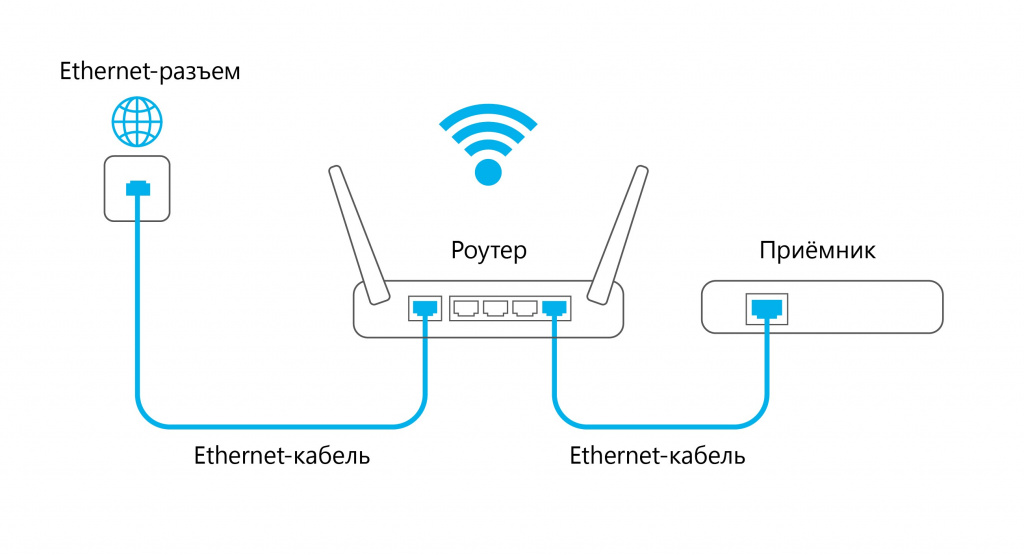
При этом происходит автоматическое подключение к интернету.
2. Если автоматического подключения не произошло, на пульте управления приёмником нажмите «Меню» — «Настройки» — «Сеть». В настройках сети выберите «Авто», как показано на рисунке * .

Если приёмник подключен через роутер, в котором отключен режим DHCP или применяются особые настройки локальной сети, установите в настройках параметры сети. Для этого в настройках сети выберите пункт «Вручную».
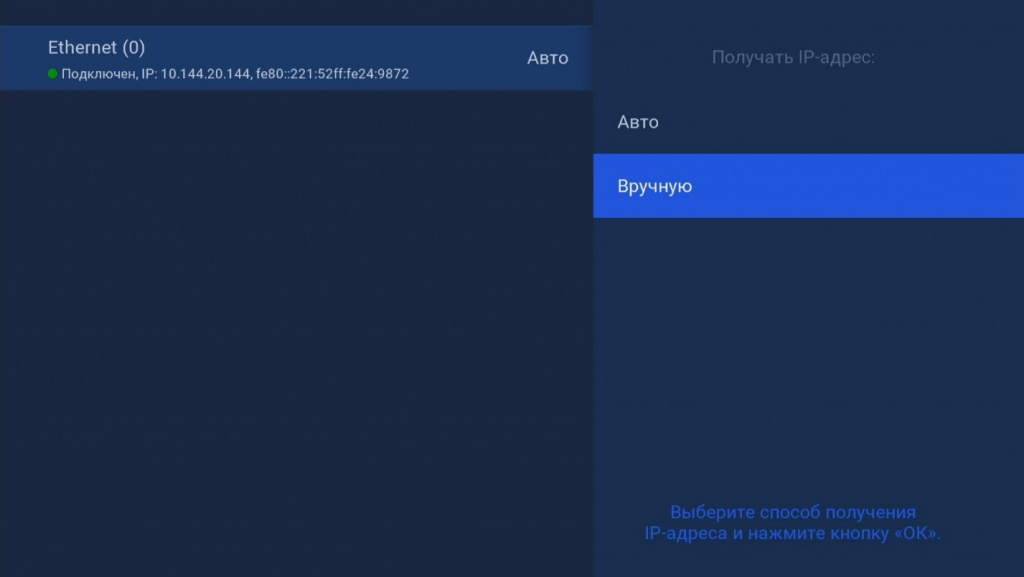
В появившемся окне заполните поля с параметрами сети:
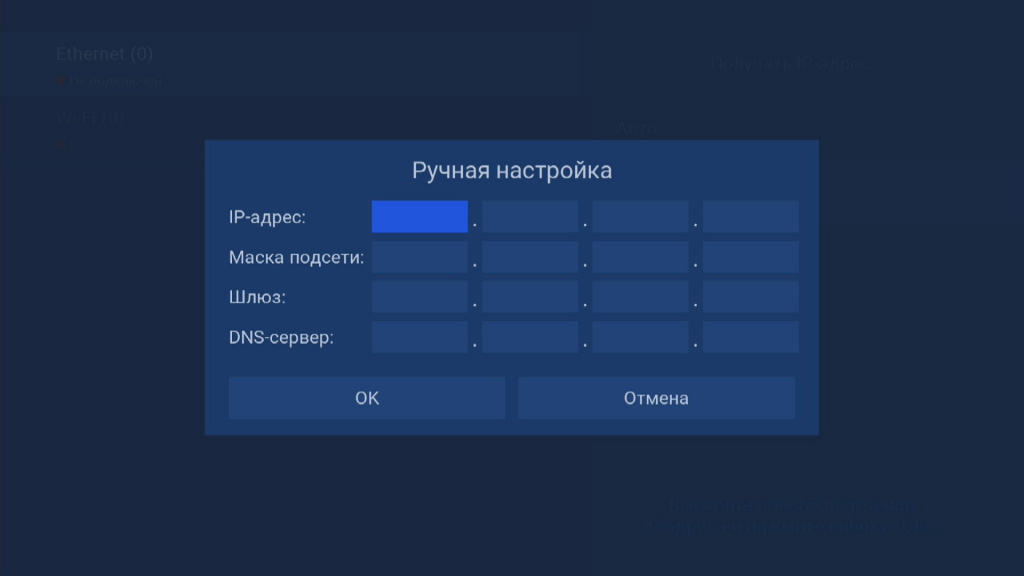
Если параметры сети неизвестны, обратитесь к специалисту, который производил настройку роутера, или в службу поддержки оператора, предоставляющего доступ к интернету.
Если вы используете модель приёмника с встроенным Wi-Fi-адаптером, перейдите в раздел «Меню» — «Настройки» — «Настройки приёмника» — «Сеть» или «Подключения».
Если у вашей модели приёмника отсутствует встроенный Wi-Fi-адаптер, то для подключения к интернету используйте внешний Wi-Fi-адаптер, подсоединив его к USB-разъему.

1. Для начала подключения выберите элемент «Wi-Fi (0)». В открывшемся окне подключите приёмник к точке доступа Wi-Fi.
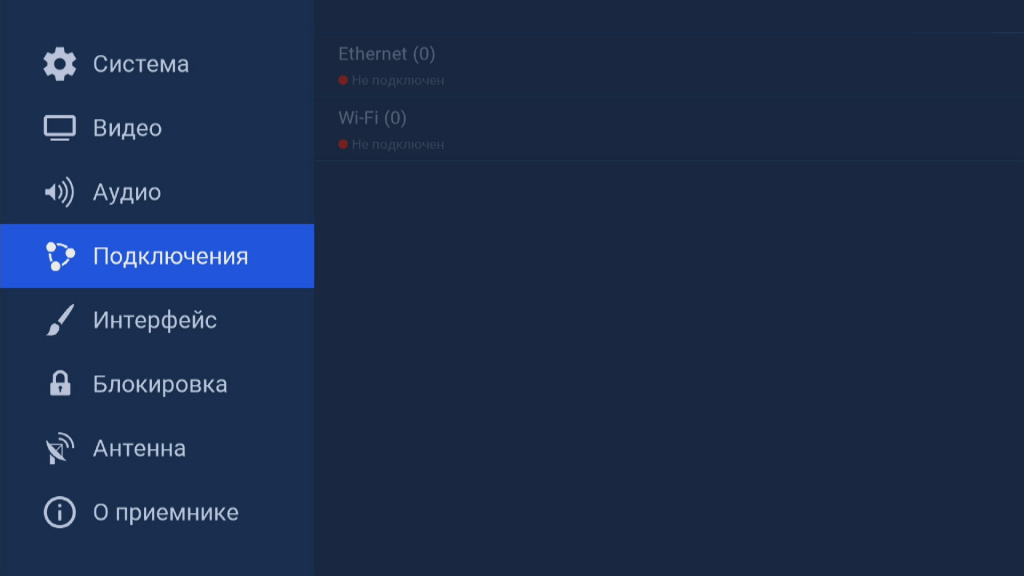

2. Введите пароль от выбранной сети.
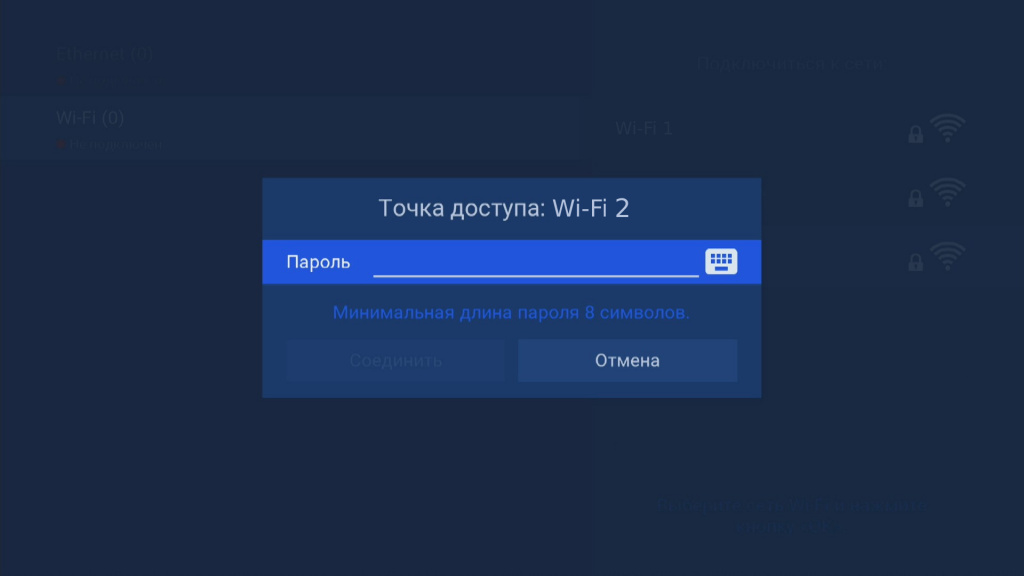
3. При успешном соединении появится надпись «Подключено».
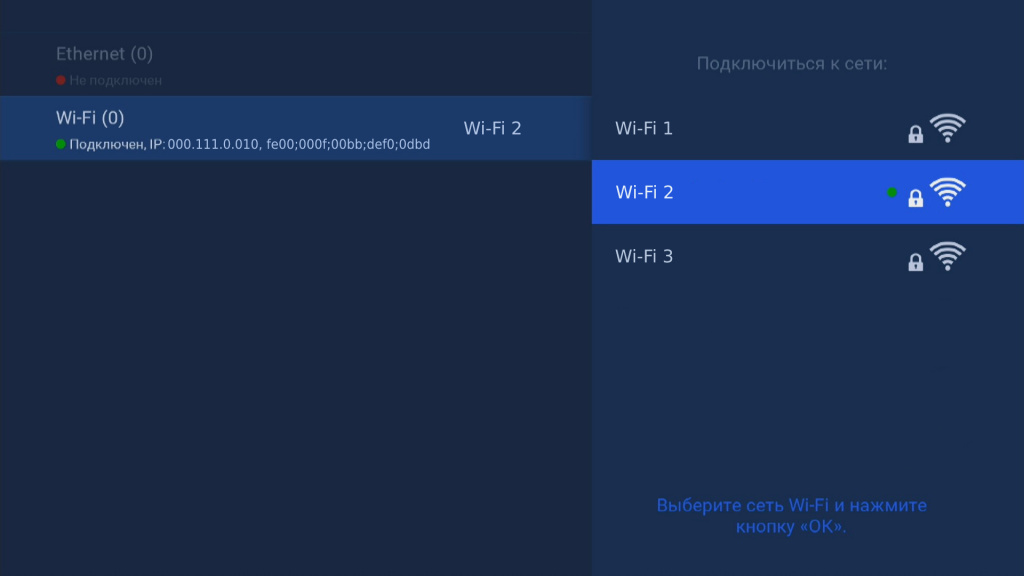
4. При первичном подключении к интернету должна пройти авторизация по Триколор ID (при наличии приёмника-клиента для авторизации он должен обязательно быть подключен с приёмником-сервером к одной локальной сети с выходом в интернет).
Как проверить, что подключение выполнено?
Для проверки корректности подключения на пульте управления приёмником нажмите «Меню» — «Личный кабинет» — «Статус» (или нажмите кнопку «Триколор ТВ»/«№ ID», в зависимости от модели ПДУ). В п. 6 «Онлайн ТВ» должна появиться надпись «Подключен»:

Чтобы пользоваться всеми доступными функциями при подключении приёмника к интернету, в разделе «Меню» — «Мастер настройки» выберите режим «Спутник и Интернет».
* Интерфейс может отличаться и зависит от версии ПО приёмного оборудования .
Подробный процесс настройки приемника Триколр GS B522 с заменой программного обеспечения в автоматическом режиме со спутника.
Настройка приемника Триколор GS B531M.
Рассмотрим подробный процесс настройки приемника Триколор GS B531M и обновления программного обеспечения. Данная инструкция подходит для моделей: B520, B521, B522, B5310, B5311, B531M, B531N, B532M, B533M, B534M.
Внешний вид приемника.

Пульт дистанционного управления DDL-1034. Подходит на все модели приемников Триколор.

Назначение кнопок пульта дистанционного управления Триколор DDL-1034.

Включаем приемник, происходит загрузка.

Появился экран Мастера первоначальной настройки.

Выбираем режим работы приемника Спутник и Интернет.

Выбираем меню Часовой пояс.

В моем случае Екатеринбургское время (МСК +2).

Нажимаем Далее.

Опять Далее.

Выбираем Оператор.


Нажимаем Продолжить.

Произойдет Загрузка списка регионов.

Мой регион Москва +2 ч. Выбираем Начать поиск.

Произойдет поиск каналов Триколор ТВ.

По завершению поиска каналов выходит меню Поиск завершен. Выбираем Сохранить.

Далее выбираем Больше не показывать.

Нажимаем OK.

Появится такое меню. Чтобы при последующих включениях приемника не отображалось данное меню нужно отключить Отображение главного меню в настройках. В противном случае после каждого включения постоянно нужно буден нажимать клавишу Выход с пульта дистанционного управления. Для отключения делаем следующее.

Переходим в Настройки.

Появится такое меню.

Переходим в Интерфейс.

Флажок Автоматическое отображение главного меню переводим в положение выключено путем нажатия на кнопку OK.

Появится красная полоска. Все, отключили данное меню.

Если Вы не хотите чтобы приемник переходил в режим ожидания (отключался) при бездействии с пульта дистанционного управления через 3, 4 и 5 часов (по умолчанию стоит 3 часа), переходим в пункт Автоматическое отключение.

Выбираем Выкл.

Нажимаем кнопку Выход с пульта дистанционного управления для выхода из меню настроек. Включится Инфоканал.

Проверяем версию ПО приемника (3 пункт меню Статус) и версию ПО модуля (4 пункт меню Статус) путем нажатия на пульте дистанционного управления кнопку Триколор ТВ. В данном случае ПО устарело. Переходим к обновлению программного обеспечения приемника и модуля в автоматическом режиме через спутник. Выходим из меню Статус нажав Выход.

На инфоканале через несколько секунд появится меню Обновление приемника. Если не появилось включаем канал 333, специально созданный для загрузки обновлений.

Выбираем OK.

Произойдет загрузка программного обеспечения приемника. Сначала статус будет Загружаю.

Далее статус сменится на Проверяю.

После загрузки ПО на шкале 50% появится статус Прошиваю. Вот только теперь нельзя отключать питания приемника. Тестировалось отключение питания приемник на 49%. Полет нормальный.

После установки ПО приемника приемник перезагрузится.

После перезагрузки появится меню Обновление ПО модуля приемника.

Выбираем OK.

Произойдет обновление ПО модуля приемника. Сначала статус будет Загружаю.

Далее статус сменится на Проверяю.

После загрузки ПО на шкале 50% появится статус Прошиваю. Вот только теперь нельзя отключать питания приемника. Тестировалось отключение питания приемник на 49%. Полет нормальный.

После установки ПО модуля приемника приемник опять перезагрузится.



Заходим в Статус нажав Триколор ТВ. Версии ПО приемника и модуля сменились.
Настройка завершена. Каналы раскодируются (начнут показывать) в течении 10 мин, но не позднее чем через 8 часов.


Преимущества спутникового ресивера GS B522


Особенности устройства GS B522

Ресивер GS B522 построен на базе нового центрального процессора MStar K5. В нем реализован сопроцессор собственной разработки холдинга. Благодаря использованию такого технологического решения разработчики смогли обеспечить максимально быструю обработку информации и полную безопасность материала. В GS B522 есть все востребованные разъемы, которые позволяют осуществлять удобную и легкую работу. Это RCA-3, USB, HDMI, Ethernet, S/PDIF. Главным отличием от большинства других моделей холдинга является наличие USB-интерфейса на передней панели устройства. Благодаря этому разработчики сделали подключение внешних носителей к приемнику более удобным. GS B522 оснащен и выносным инфракрасным датчиком.

Он позволяет спрятать приставку за телевизор или в любое другое удобное для пользователя место и осуществлять управление посредством пульта ДУ.
Технические характеристики модели:
- Быстрое функционирование. Приставка моментально реагирует на команды, поступающие от пульта дистанционного управления.
- Удобство графического интерфейса. Каждый пользователь может адаптировать его исходя из своих личных предпочтений.
- Возможность подключения внешних медианосителей и воспроизведения контента с них.
- Наличие встроенных приложений (Кинозалы «Триколор ТВ», «Телегид», «Напоминания», «Игры» и др. ).
- Наличие всех необходимых сервисов цифрового телевидения (субтитры, телетекст, EPG и пр.) .
- Возможность расширения функциональности за счет установки множества дополнительных приложений.
- Наличие всех необходимых разъемов, необходимых для нормальной работы устройства (RCA-3, разъем USB, разъем HDMI, разъем Ethernet).
- Поддержка стандарта высокой четкости.
- Возможность трансляции контента оператора на любое IP-устройство, в том числе смартфоны и планшеты.
Не успела приставка GS B522 появиться на полках магазинов, как вызвала противоречивые отзывы. Предшествующая модель, GS B520, обладала многими недостатками. И это выяснилось только в процессе использования. Купив, многие владельцы жалуются на то, что постоянно сталкиваются с какими-то проблемами. Одним попадается неисправный блок питания, другие вынуждены постоянно перезагружать устройство. Как заявляют разработчики, в GS B522 устранены все недостатки. И пользователи могут не переживать о функционировании и работоспособности устройства.
Рекомендованным подключением приёмника к интернету является соединение по Ethernet-кабелю, выполняемое следующим образом:
- Для кабельного подключения приёмника к интернету нужно присоединить интернет-кабель от роутера к разъему Ethernet вашего приёмника:
- Если автоматического подключения не произошло, на пульте управления приёмником нужно нажать «Меню» — «Настройки» — «Сеть».
- Выбрав правильный тип получения IP адреса («Авто» или «Вручную»), нужно нажать «ОК» на пульте управления приёмником.
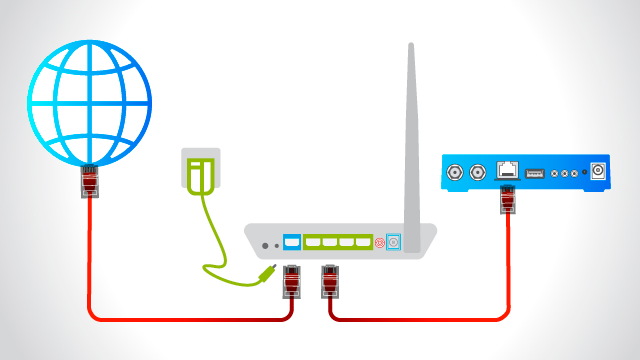
Либо напрямую от интернет-розетки:
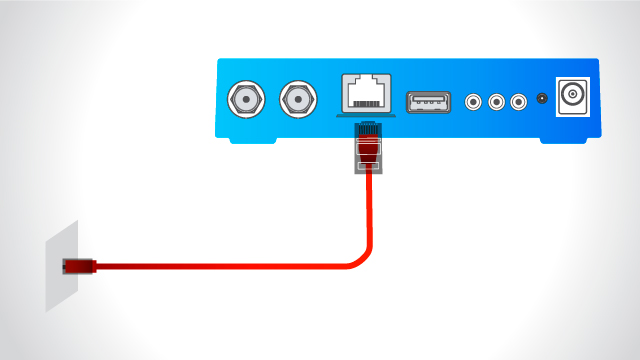
При этом происходит автоматическое подключение к интернету.
в настройках сети выбрать «Авто» как показано на рисунке:
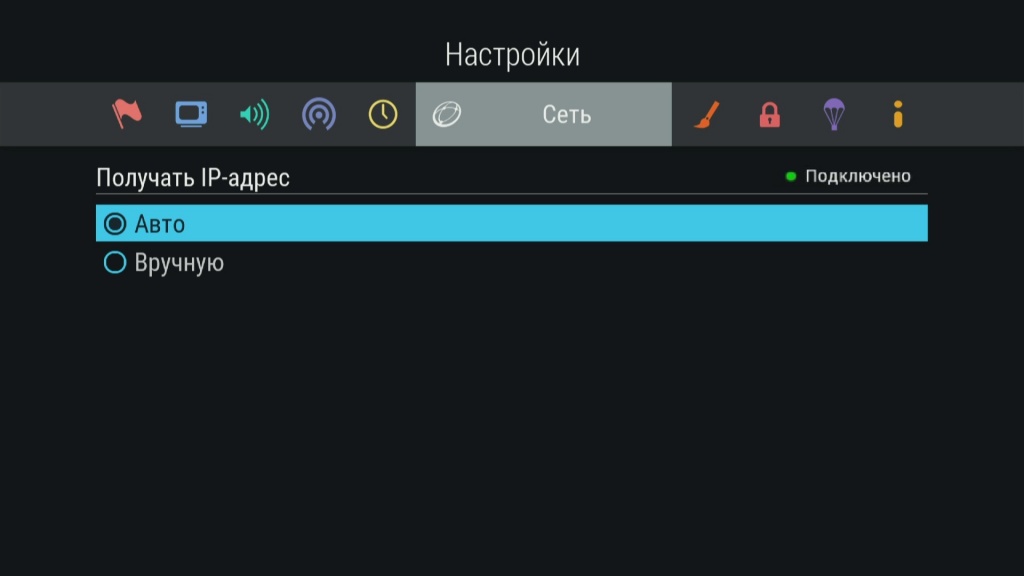
Если приёмник подключен через роутер, в котором отключен режим DHCP или применяются особые настройки локальной сети, нужно в настройках установить параметры сети. Для этого в настройках сети нужно выбрать пункт «Вручную». В появившемся окне необходимо заполнить поля:

Если параметры сети неизвестны, необходимо обратиться к специалисту, который производил такую настройку роутера или в службу поддержки оператора, предоставляющего доступ к интернету.
При успешном подключении справа от надписи «Получать IP-адрес» появится надпись «Подключено». 4. При первичном подключении к интернету должна пройти авторизация по ID (при наличии приёмника-клиента для авторизации он должен обязательно быть подключен с приёмником-сервером к одной локальной сети с выходом в интернет).
Для проверки корректности подключения на пульте управления приёмником нужно нажать «Меню» — «Личный кабинет» — «Статус» (или нажать кнопку «Триколор ТВ» / «№ ID», в зависимости от модели ПДУ). В п. 6. «Онлайн ТВ» должна появиться надпись «Подключен»:
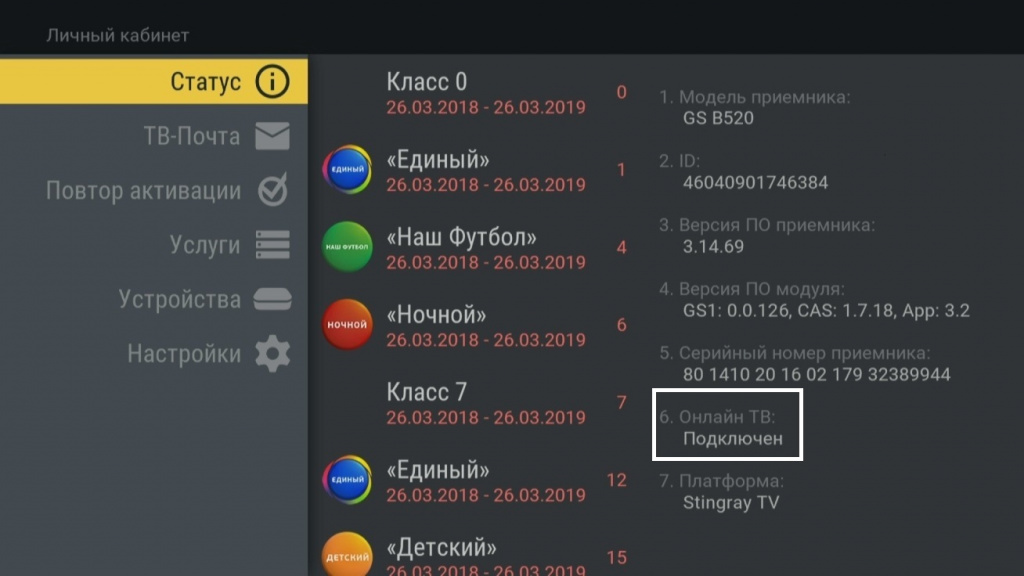
*GS B520, GS B522, GS B521, GS B521H, GS E521L, GS B521HL, GS B531M, GS B531N, GS B532M, GS B533M, GS B534M и GS C592.
Читайте также:

